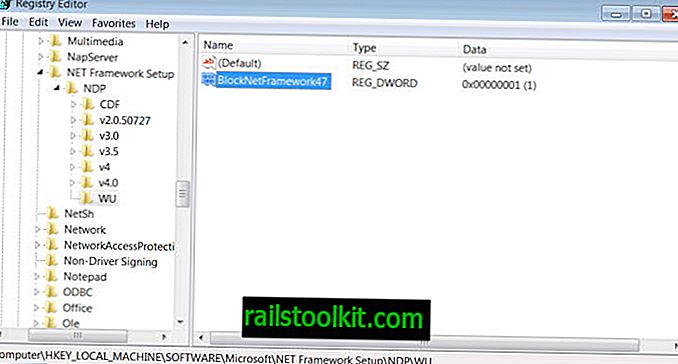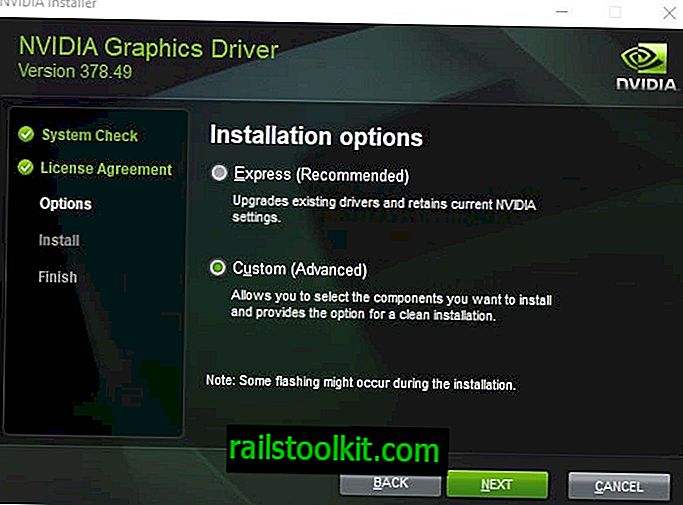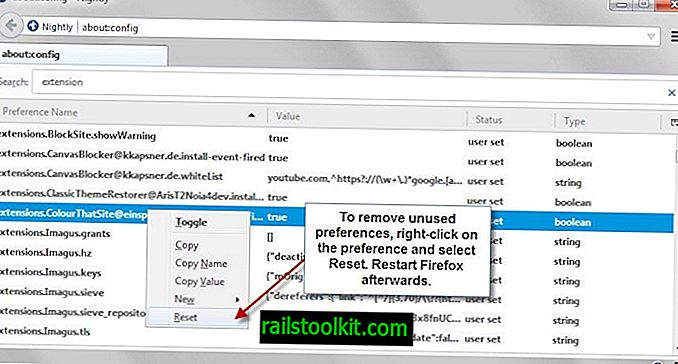När det gäller att spara batteri är en av de saker du kan göra som är effektiv att stänga av tangentbordets bakgrundsbelysning på din Surface-enhet. Observera att andra mobila enheter också kommer att dra nytta av detta, men att de kanske eller inte stöder funktionalitet för att stänga av belysningen på tangentbordet.
Surface Pro levereras med en inbyggd sensor som aktiverar ljuset på tangentbordet för att markera tangenterna bättre. Detta är en användbar funktion eftersom det hjälper dig att identifiera tangenterna på tangentbordet som kan vara ett problem i miljöer med svagt ljus.
Detta är inte mycket problem om Surface-enheten är ansluten till ett eluttag, men om den körs på batteri kommer du att märka att belysningen gör att batteriet tappas snabbare.
Grabbarna på Linus Tech Tips körde batteribesparande test nyligen som drog slutsatsen att att stänga av tangentbordets bakgrundsbelysning förlänger batteribruk innan du behöver ladda med cirka 16%.
Andra fördelaktiga batteribesparande tweaks inkluderade:
- Ta bort kringutrustning för mus och tangentbord (20% -30% längre batteritid på en enda laddning)
- Att minska skärmens ljusstyrka till 50% (16% längre batterilivslängd, det är mindre effektivt att vända den till egen hand).
Stäng av bakgrundsbelysningen för Surface Keyboard

Surface-tangentbordets bakgrundsbelysning slås på och av automatiskt med den inbyggda sensorn. Du har dock kontroller för att växla bakgrundsbelysningen också manuellt, men det är kanske inte tillgängligt på äldre versioner av Surface-tangentbordet.
De två första knapparna bredvid Esc-tangenten på tangentbordet ovan, de med funktionsknapparna F1 och F2, styr tangentbordets bakgrundsbelysning på Surface-enheten. Om du dock bara trycker på tangenterna kommer du att märka att ingenting händer. Eller, för att vara mer exakt, att du trycker på F1 eller F2 och inte växlar om tangentbordets belysningsfunktion.
Du måste hålla nere Fn-tangenten för att komma åt specialtangenterna på Surface-tangentbordet. Fn är funktionsknappen som möjliggör den underliggande funktionaliteten. Du kan använda den för att kontrollera alla speciella kortkommandon som du ser där (som att öka eller minska volymen eller växla ljud).
Så här sätter du på eller stänger av tangentbordets bakgrundsbelysning:
- Öka tangentbordets bakgrundsbelysning med Fn-F2
- Minska tangentbordets bakgrundsbelysning med Fn-F1
Att aktivera specialtangenterna ökar eller minskar tangentbordets bakgrundsbelysning på Surface-tangentbordet. Du kanske måste aktivera tangenten flera gånger för att stänga av den helt, för att göra den mindre ljus eller ljusare.
Dom
Om du behöver pressa ut den maximala batteritiden från din Surface-enhet måste du överväga att stänga av bakgrundsbelysningstangentbordet på Surface. Även om det kanske inte är ett alternativ hela tiden, till exempel i mörka miljöer som gör det svårt att identifiera nycklar, är det vanligtvis möjligt att åtminstone stänga av ljusets ljusstyrka.
Nu du : Har du andra energibesparande tips för mobila datorer?